Err_spdy_inadequate_transport_security Błąd w Chrome Fix
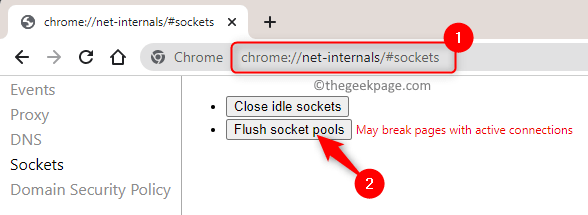
- 1534
- 261
- Juliusz Sienkiewicz
Jednym z błędów napotykanych przez użytkowników Chrome jest Err_spdy_inadequate_transport_security wiadomość. Zwykle ten komunikat o błędzie jest widoczny podczas uzyskiwania dostępu lub otwierania niektórych stron internetowych, które są hostowane na IIS 10 w przeglądarce Chrome.
Przyczyną tego błędu jest sprzeczna konfiguracja HTTP/2 na przeglądarce lub HTTP/2 jest włączony, co może się również zdarzyć z powodu przestarzałej przeglądarki lub uszkodzonej pamięci podręcznej przeglądarki. Jeśli masz do czynienia z komunikatem o błędzie Err_spdy_inadequate_transport_security W przeglądarce Chrome, a następnie przeczytaj ten post. Tutaj omówiliśmy kilka sposobów, używając tego, który błąd można rozwiązać, i przeglądać przeglądarkę do normalnego stanu roboczego.
Spis treści
- Napraw 1 - Wyczyść baseny gniazda przeglądarki
- Fix 2 - Wyłącz SPDY lub HTTP/2 w parametrach uruchomienia przeglądarki
- Napraw 3 - Użyj IIS Crypto 2
- Napraw 4 - Dokonaj zmian w rejestrze
- FIX 5 - Aktualizacja Chrome
Napraw 1 - Wyczyść baseny gniazda przeglądarki
Krok 1. Otwórz przeglądarkę Chrome.
W pasku adresu, typ Chrome: // Net-Internrals/#Sockets i uderz Wchodzić klucz.
Krok 2. Na tej stronie kliknij Builki gniazda spłukiwania przycisk.
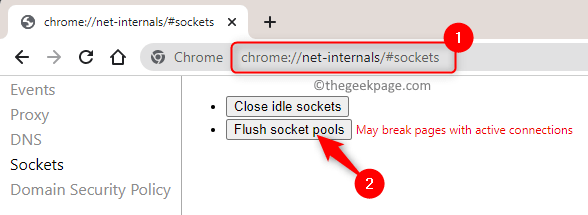
Krok 3. Po wyczyszczeniu pul gniazd, zamknij i ponownie otwórz Google Chrome.
Wykonaj wymagane wyszukiwanie i sprawdź, czy błąd został rozwiązany.
Fix 2 - Wyłącz SPDY lub HTTP/2 w parametrach uruchomienia przeglądarki
Krok 1. Znajdź skrót dla Chrom na pulpicie.
Kliknij go prawym przyciskiem myszy i wybierz Nieruchomości.
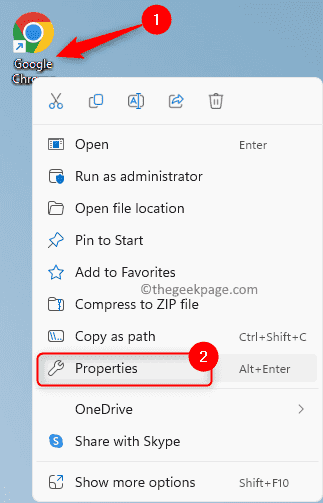
Krok 2. w Nieruchomości okno, przejdź do Skrót patka.
Krok 3. Tutaj, w polu tekstowym obok Cel, Dodaj dowolną z poniższych linii na końcu tekstu po podaniu miejsca.
--Wyłącz-HTTP2
--użyj-spdy = off
Krok 4. Kliknij Stosować I OK Aby zapisać zmiany.
Wyłączy to protokoły HTTP2 lub SPDY w przeglądarce Chrome.
Krok 5. Wznowienie Chrome i sprawdź, czy błąd jest naprawiony.
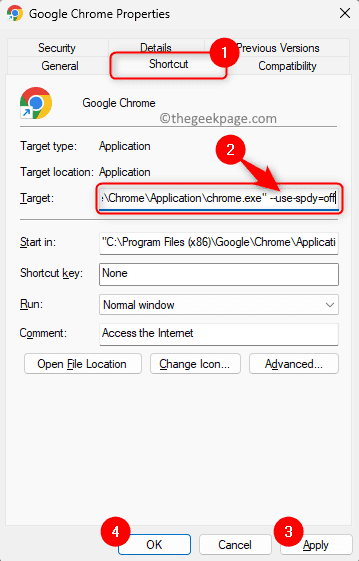
Napraw 3 - Użyj IIS Crypto 2
IIS Crypto to narzędzie, które może być używane przez administratorów do włączenia lub wyłączenia protokołów na serwerach Windows. Ma funkcję wdrażania najlepszych praktyk, które pomagają wybrać odpowiednie apartamenty szyfru. Na podstawie wymagań HTTP 2 opcja najlepszych praktyk w narzędziu może automatycznie zawierać lub wykluczyć szyfry. Postępuj zgodnie z poniższymi krokami, aby użyć narzędzia IIS Crypto 2 na komputerze.
Krok 1. Pobrać IIS Crypto 2 odpowiedni dla komputera, kliknij ten link.
Możesz pobrać wersję GUI lub wiersz poleceń.
Krok 2. Po pobraniu, zainstalować Aplikacja.
Krok 3. Uruchom IIS Crypto 2.
Krok 4. W głównym oknie dotknij Najlepsze praktyki przycisk na dole.
Krok 5. Pudełka w każdej kolumnie Protokoły, szyfry, skróty, giełdy kluczowe i protokoły klientów Zostanie sprawdzony i niezaznaczony automatycznie przez IIS Crypto 2.
To ustanowi najlepsze praktyki dla Twojego komputera.
Kliknij OK.
Krok 6. Na koniec kliknij Stosować przycisk, aby zastosować tę konfigurację.
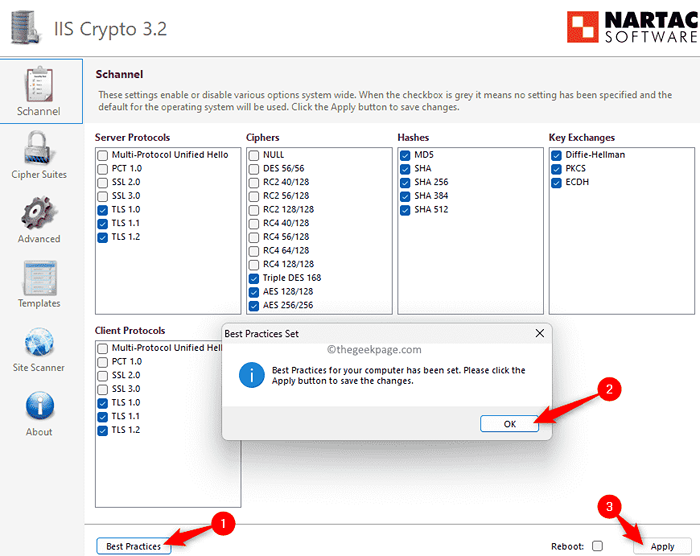
Krok 7. Uruchom ponownie Twój system.
Sprawdź, czy błąd Err_spdy_inadequate_transport_security w Chrome jest ustalone.
Napraw 4 - Dokonaj zmian w rejestrze
Krok 1. Naciskać Windows + r otworzyć Uruchomić skrzynka.
Krok 2. Typ Regedit i uderz Wchodzić otworzyć Redaktor rejestru.
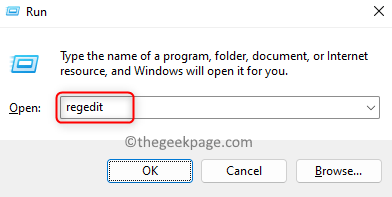
Krok 3. Przejdź do lokalizacji poniżej za pomocą folderów w lewym okienku.
HKEY_LOCAL_MACHINE \ System \ CurrentControlset \ Services \ Http \ Parameters
Krok 4. Kiedyś Parametry Klucz jest wybierany, kliknij prawym przyciskiem myszy na dowolnej pustej przestrzeni po prawej stronie i wybierz Nowy -> Wartość Dword (32-bitowa).
Krok 5. Podać nazwę wpisu jako EnableHttp2tls .
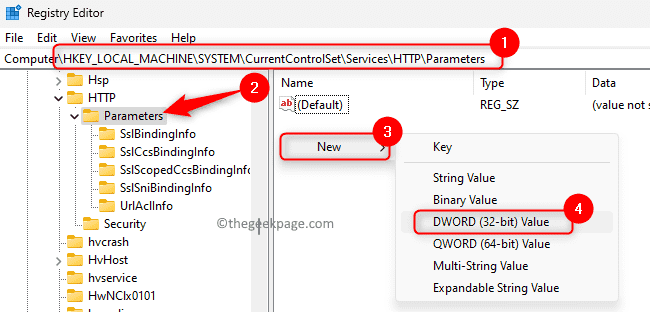
Krok 6. Kliknij dwukrotnie nowo utworzony DWORD EnableHttp2tls Aby otworzyć okno edycji.
Krok 7. W oknie edycji ustaw Dane dotyczące wartości pole do 0.
Następnie kliknij OK.
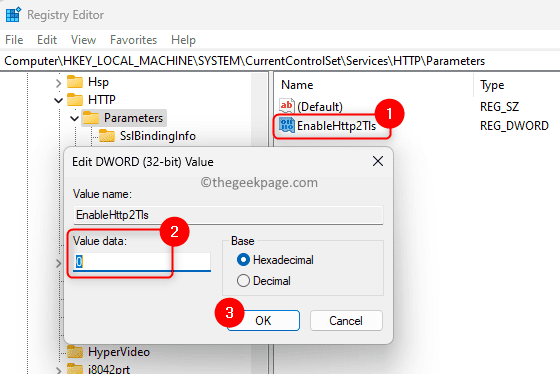
Krok 8. Ponowne uruchomienie komputer i sprawdź, czy błąd został rozwiązany.
FIX 5 - Aktualizacja Chrome
Krok 1. W pasku adresu swojej chromowanej przeglądarki, wpisz Chrome: // Ustawienia i uderz Wchodzić.
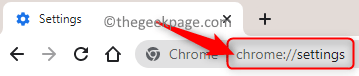
Krok 2. Na lewej pance Ustawienia strona, kliknij O Chrome patka.
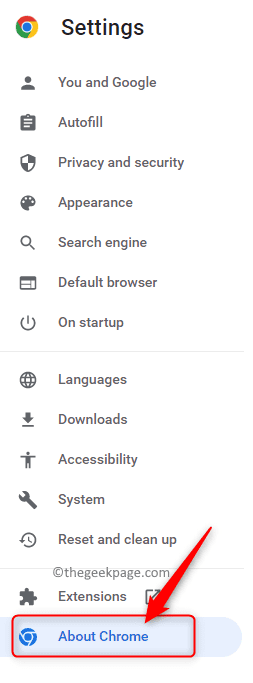
Krok 3. Jak tylko klikniesz, Chrome zacznie sprawdzać aktualizacje.
Krok 4. Jeśli dostępne są jakieś aktualizacje, zostaną one zainstalowane.
Jeśli nie zostaną znalezione aktualizacje, pokaże, że Chrome jest aktualizowany.
Krok 5. Po zainstalowaniu aktualizacji kliknij Wznowienie przycisk.
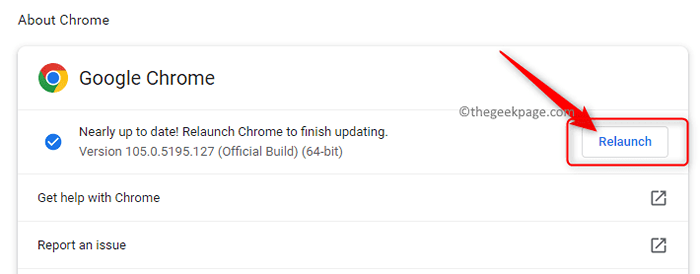
Krok 6. Po ponownym uruchomieniu przeglądarki otwórz konkretną stronę internetową powodującą błąd i sprawdź, czy nadal się wydarzy.
Otóż to!
Dziękuje za przeczytanie.
Błąd Err_spdy_inadequate_transport_security W Google Chrome należy rozwiązać i musisz teraz być w stanie otworzyć konkretną stronę internetową bez otrzymywania komunikatu o błędzie. Czy ten artykuł był wystarczająco przydatny do rozwiązywania Err_spdy_inadequate_transport_security Błąd w Chrome na komputerze Windows? Daj nam znać swoje opinie i poprawkę, która działała dla Ciebie w komentarzach poniżej.
- « Żądany adres URL został odrzucony. Skonsultuj się z poprawką komunikatu o błędzie administratora
- Coś poszło nie tak, spróbuj ponownie błąd w Google Play Store Fix »

